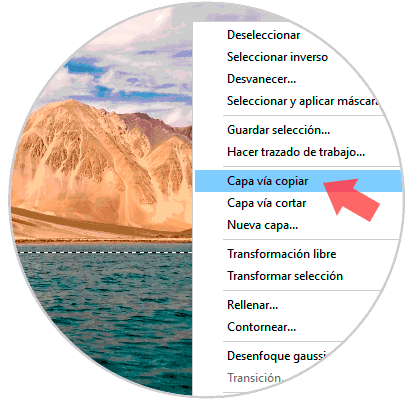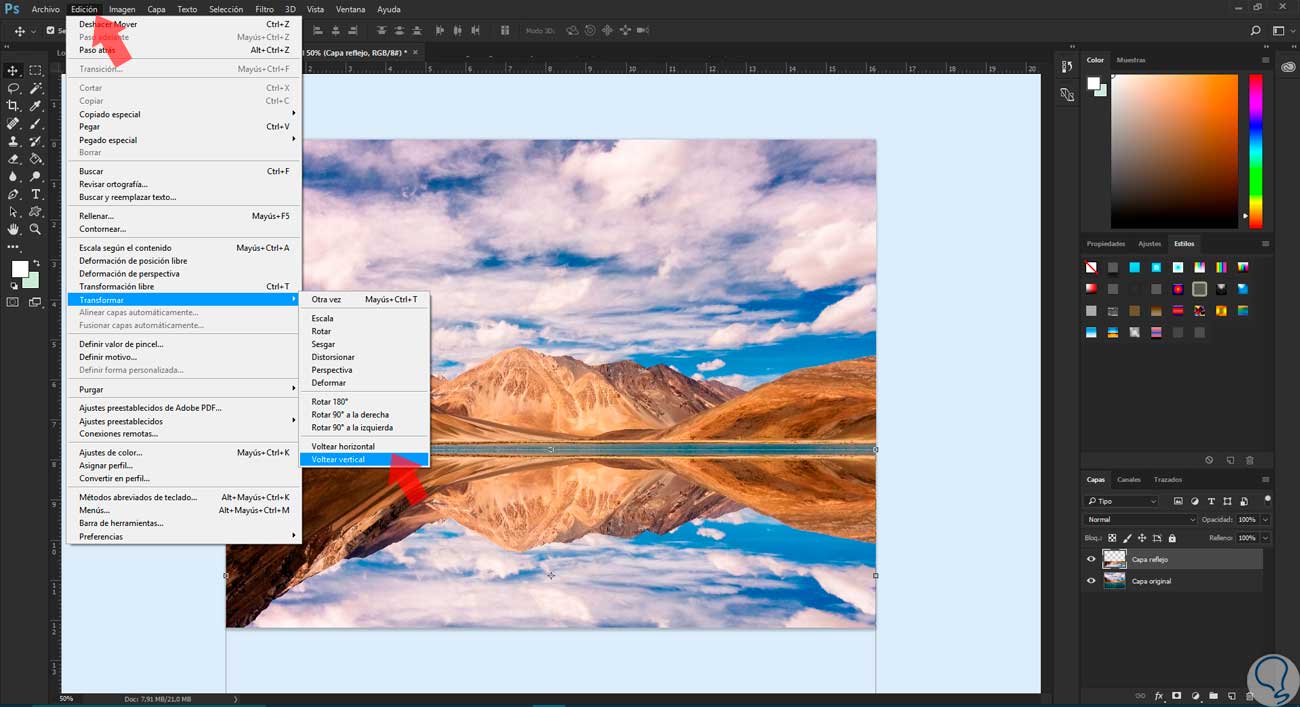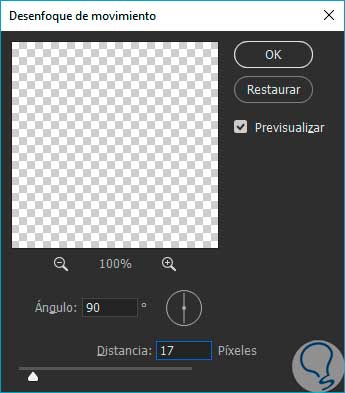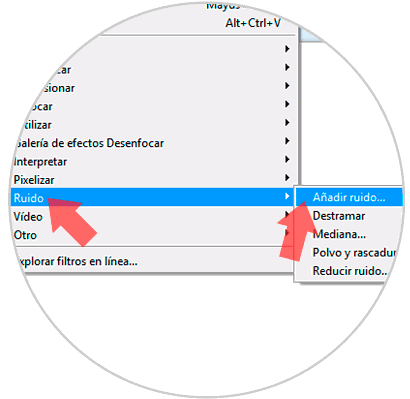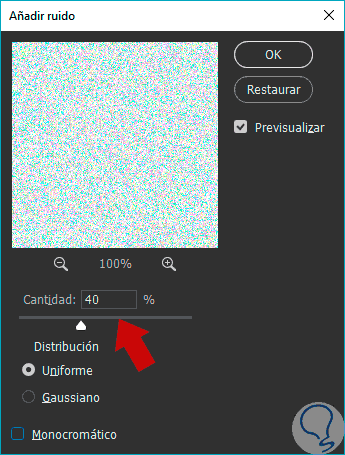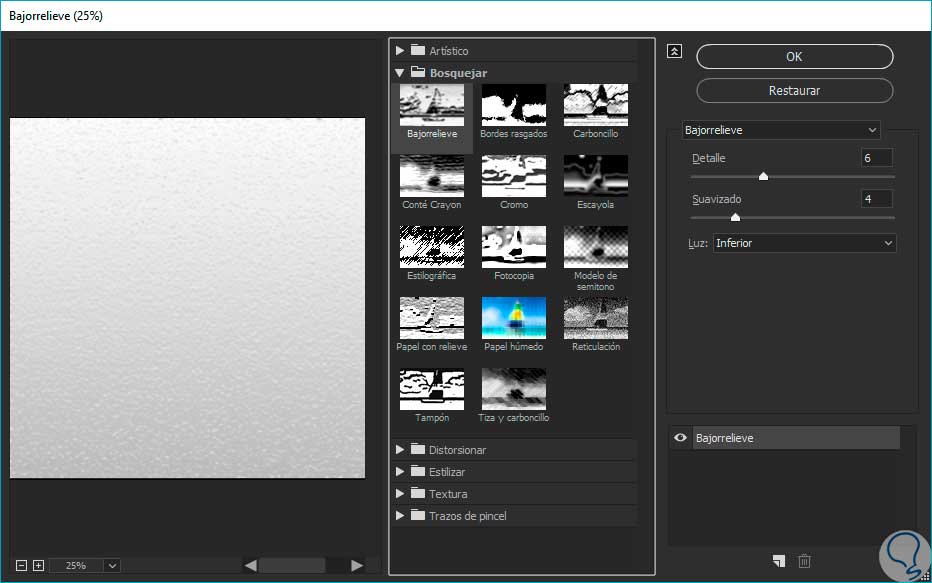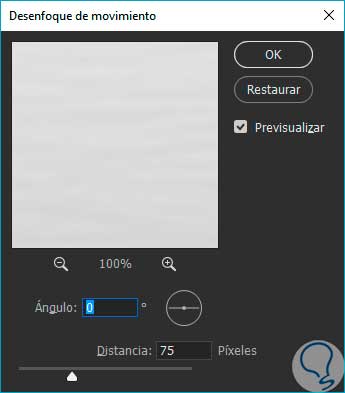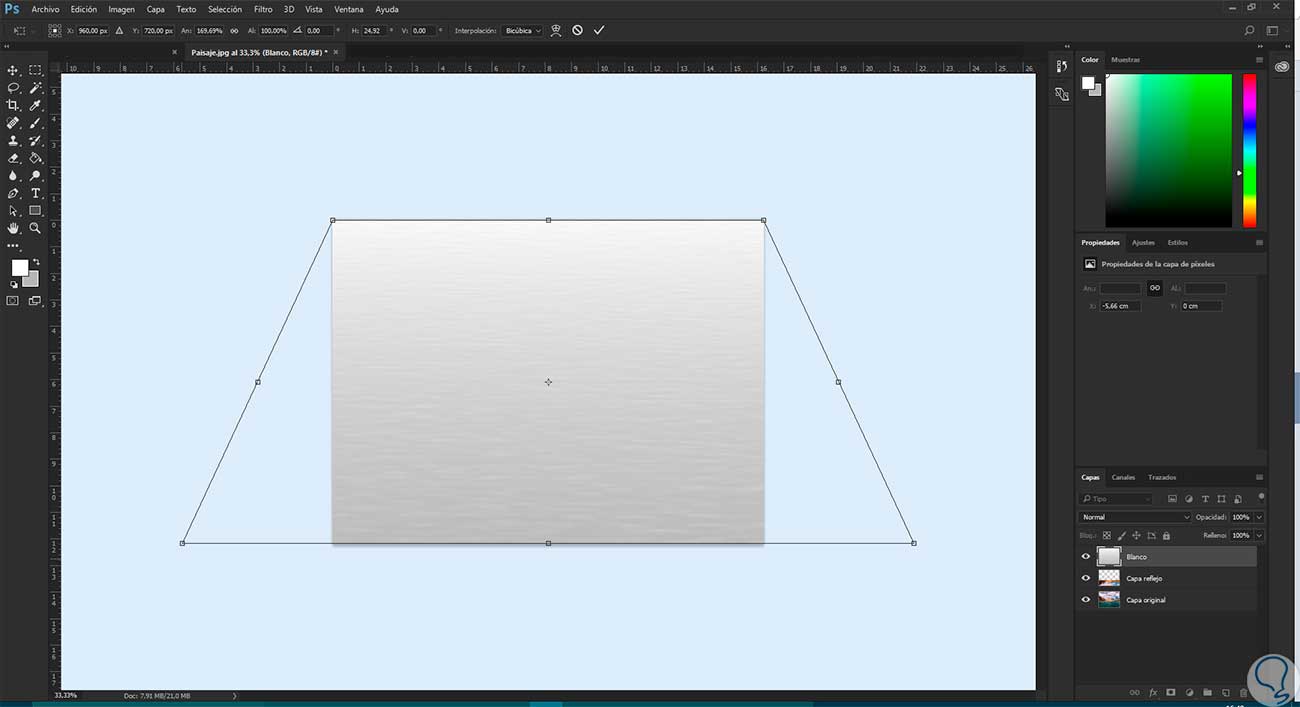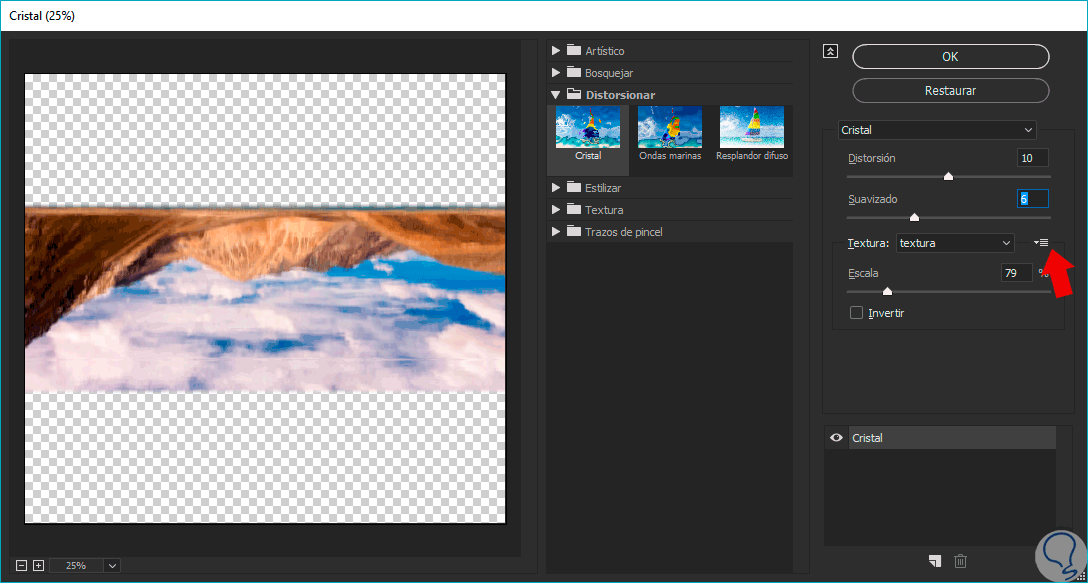La edición de fotografía es un proceso que va de la mano de los que nos gusta este campo y es que siempre podemos añadir algo a nuestras creaciones o simplemente crear y conseguir diferentes resultados. Adobe Photoshop es la herramienta perfecta para cambiar la apariencia de nuestras imágenes.
A muchos de nosotros nos gusta Photoshop, pero no tenemos unas nociones complejas sobre cómo podemos utilizarlo. El tutorial que vamos a explicar a continuación no requiere unos conocimientos demasiado amplios ni ser un experto, ya que solo necesitas un poco de atención para aprender a crear un reflejo real de agua en una fotografía, ¿te animas?
Cómo crear efecto reflejo en el agua con Adobe Photoshop CC 2017
A continuación veremos los pasos para poder crear ese efecto reflejo realista, busca una fotografía que te guste y manos a la obra.
Lo primero que haremos será abrir nuestra imagen Photoshop. Una vez abierta seleccionamos la herramienta marco rectangular y escogemos la zona de la imagen que queremos que sea el reflejo de la original.
Cuando tengamos seleccionada la parte que queremos en el efecto, daremos botón derecho sobre la selección y damos a Capa Vía Copiar ( recuerda tener seleccionada la capa original).
Ya temenos nuestras dos capas, la Capa original y la Capa reflejo. Selecciona la Capa reflejo y ve al menu Edición-Transformar- Voltear vertical, coloca la capa más o menos simétricamente a la original.
Mantén seleccionada la capa Relejo y ve al menú Filtro – Desenfocar – Desenfoque de movimiento. Ahí pondremos unos valores aproximados de 90 grados y una distancia de unos 17 píxeles.
Como verás ahora tu imagen ha cogido cierta distorsión. A continuación crea una nueva capa con la siguiente combinación y tíñela de blanco ( puedes usar el bote de pintura).
Ctrl + Shift + N
Con esta capa blanca seleccionada ve a la opción de Filtro – Ruido – añadir ruido.
Aquí pondremos los valores que vemos en la imagen : 40%, Uniforme y Monocromático.
Aplicamos a esta capa Blanco de nuevo otro efecto. Ve a Galería de Filtros – Bosquejar – Bajo relieve. Coloca unos valores similares a los de la imagen.
Para la misma capa añadiremos un nuevo efecto, ve al menú Filtro – Desenfocar – Desenfoque de movimiento. En esta ocasión pondremos un ángulo de 0º y una distancia de 75 píxeles.
Ahora crearemos un efecto de perspectiva en la capa Blanco para que parezca que el agua nace desde un punto de fuga. Para ello ve a Edición – Transformar – Perspectiva. Ahora desplaza las esquinas inferiores de la imagen hacia fuera. Ahora guarda el documento como un archivo .PSD pues será nuestra textura que ahora usaremos.
Una vez guardada ahora oculta la capa Blanco, trabajaremos sobre la Capa reflejo. Aplicaremos un efecto yendo a la ruta Galería de filtros – Distorsionar – Cristal. En el icono de carga de textura haz clic y sube el archivo Textura que hemos creado en el paso anterior. Después ajusta los valores según quieras darle más o menos realismo.
Tras esto ya tendríamos hecho nuestro efecto. El resultado dependerá de cómo hayamos ajustado los parámetros pero puedes ir probando hasta que el resultado te guste mucho.
A continuación te dejamos el videotutorial con todo el proceso para crear el efecto reflejo en una imagen, algo que resaltará muchos retratos de paisajes dándoles viveza. Si no eres capaz de captarlo in situ no te preocupes aquí tienes cómo hacerlo detalladamente.
Como hemos visto, crear un efecto de este tipo en ciertas imágenes puede producir un antes y un después en la imagen. Un efecto que parece real captado en el momento del fotografiado pero que en realidad pertenece a la postproducción. Este efecto reflejo en el agua hace que tus paisajes queden aún más vivos. Para dar más ideas a tus fotografías, aquí tienes una recopilación de efectos para Photoshop.